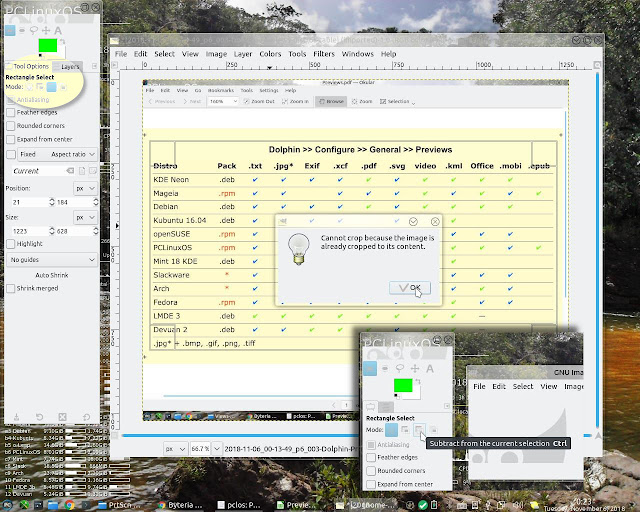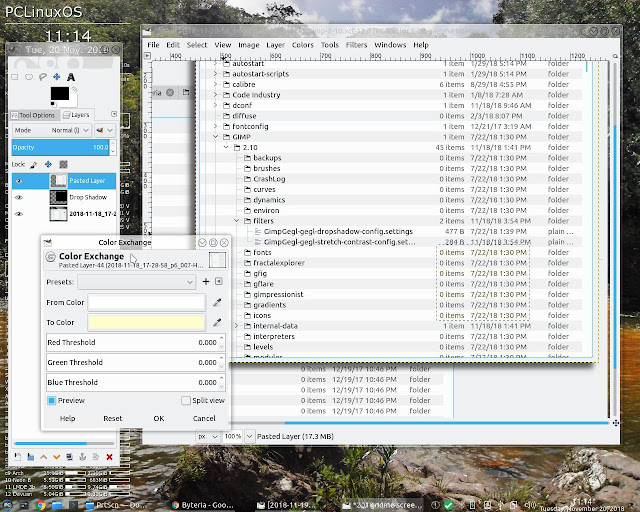|
| Kubuntu 19.04 “Disco Dingo” instalado em Novembro (daily-build) e atualizado até 18 de Abril |
Imagens ISO “diárias” (daily-builds) da versão seguinte do *buntu começam a ser feitas poucos dias ou semanas após o lançamento mais recente, — e de início se parecem muito com ele. — Mas logo começam a se distanciar, como se fossem de uma “rolling distro”, evoluindo a olhos vistos, até o lançamento final.
 |
| Kubuntu 19.04 em sessão Live da “daily-build” de 23 Nov 2018 |
Na sessão Live, a imagem ISO do dia 23 Novembro se apresentava com Kernel 4.18, KDE 5.13.5, Frameworks 5.50 e Qt 5.11.1, — e 5 meses depois, já estava totalmente transformado.
2019-04-18 12:01:33
Operating System: Kubuntu 19.04
KDE Plasma Version: 5.15.4
KDE Frameworks Version: 5.56.0
Qt Version: 5.12.2
Kernel Version: 5.0.0-13-generic
OS Type: 64-bit
Processors: 2 × Intel® Core™2 Duo CPU E7300 @ 2.66GHz
Memory: 3,8 GiB of RAM
Pelo Histórico do Synaptic:
ISO 2018-11-23: - Kernel 4.18.0.11
... ... ... ... ...
2019-02-05 - Kernel 4.19.0-12
2019-02-17 - Kernel 4.19.0-13
2019-03-11 - Kernel 5.0.0-7
2019-03-29 - Kernel 5.0.0-8
2019-04-13 - Kernel 5.0.0-11
2019-04-16 - Kernel 5.0.0-13
ISO 2018-11-23: - KDE 5.13.5
2018-11-28 - KDE 5.14.4
2019-01-11 - KDE 5.14.5
2019-01-22 - KDE 5.14.90 (KDE 15 Beta)
2019-02-13 - KDE 5.15.0
2019-02-20 - KDE 5.15.1
2019-03-07 - KDE 5.15.2
2019-03-15 - KDE 5.15.3
2019-04-06 - KDE 5.15.4
ISO 2018-11-23: - Frameworks 5.50.0
2018-11-27 - Frameworks 5.52.0
2018-12-14 - Frameworks 5.53.0
2019-01-18 - Frameworks 5.54.0
2019-02-17 - Frameworks 5.55.0
2019-03-11 - Frameworks 5.56.0
ISO 2018-11-23: - Qt 5.11.1
2018-11-24 - Qt 5.11.2
2019-01-08 - Qt 5.11.3
2019-04-06 - Qt 5.12.2
ISO 2018-11-23: - KDE apps 18.04.3
2018-12-14 - KDE Apps 18.08.3
2019-01-08 - KDE Apps 18.12.0
2019-01-11 - KDE Apps 18.12.1
2019-02-19 - KDE Apps 18.12.2
2019-03-07 - KDE Apps 18.12.3
 |
| Estado das distros instaladas e resultados obtidos até 29 Mar. 2019 |
3 Abril 2019 - Ao final de 4 meses, o Kubuntu 19.04 “Disco Dingo” (development branch) mostra-se excelente para uso diário, — e nada indica necessidade de substituir pelo Beta Release de 29 de Março.
18 Abril 2019 - Nenhum motivo para substituir pelo lançamento final (Notas do lançamento).
No entanto, há certo “desperdício” em manter 2 Kubuntu instalados (16.04 e 19.04), além do KDE Neon (18.04) e do Mint 18 KDE (baseado no 16.04). — Seria bom remover 2 desses 4. — Difícil é decidir quais.
Índice
- Instalação mínima
- Configuração
- Observações
- Wallpaper
Instalação mínima
 |
| Verificação sha256sum da imagem ISO do Kubuntu 19.04 daily-build |
Essas imagens ISO diárias do próximo Kubuntu 19.04 podem ser baixadas do site oficial. — Sua integridade foi testada pelo sha256sum e a seguir foi “queimada” em DVD, para guardar.
 |
| Inglês + Teclado ABNT2 para contornar crash do Instalador do Kubuntu 19.04 |
Nas primeiras tentativas, o Instalador quebrou 2 ou 3 vezes, com as opções de Idioma: Português do Brasil + Teclado: Português do Brasil, — mas funcionou bem com Language: English + Keyboard: Portuguese (Brazil).
Esse problema já ocorreu há 2 anos, — e várias indicações encontradas, naquela época, indicavam a seleção de outro idioma (non-English) como causa.
 |
| Instalação mínima do Kubuntu 19.04 (daily build), com atualizações e software de terceiros |
Na etapa de “Software”, foi escolhida a Instalação mínima (Minimal installation), — sem KDE PIM, — bem como as opções de baixar atualizações durante a instalação; e de instalar software de terceiros.
Instalar software de terceiros, — não-livres, — tem sido necessário para assistir vídeos no Chromium, desde quando esse computador foi montado, em 2009 (sem placa de vídeo) e adotei o Kubuntu.
Quanto às atualizações durante a instalação, nunca aconteceram. — Sempre foi necessário atualizar o sistema, depois de instalado.
 |
| Sumário do particionamento manual para instalação do Kubuntu 19.04 |
Escolhido Particionamento manual, — foram des-selecionadas 11 das 12 partições Swap existentes, — e selecionadas as partições raiz e /home (formatar ambas).
Foi dada especial atenção à escolha do “disco” SSD externo sdd para instalar o carregador de partida (Boot loader), — uma vez que não existe opção de não instalá-lo, — para preservar o Menu de inicialização da máquina, cujo carregador está no sda.
Fica claro que se trata de particionamentos MBR, — e sem partições /boot separadas.
 |
| Localização de “Linux11”, de “Home11” e de “Swap11” no particionamento dos discos |
As partições escolhidas formam o “Slot 11”, — uma partição-raiz, uma partição /home e uma partição Swap, — para evitar interferências mútuas entre as distros instaladas, ou a serem instaladas no futuro.
 |
| Fase final da instalação, com demoras de grub-mount e de os-prober |
Devido às outras 11 distros instaladas (e possível falha em uma das muitas partições), era esperada uma demora extra de 15 a 30 minutos na fase final da instalação, — geração do Grub, — por isso, o processo foi deixado a correr sozinho daí por diante.
Time Diff Event 20:53 Installer - Lang English 20:53 Keyboard - pt_BR 20:53 Software 21:22 28’ Disk setup 21:28 5’ Partitioning - Summary 21:29 TimeZone (creating ext4 root partition) 21:29 User info (creating ext4 home partition) 21:30 Slideshow (copying files: 17%) 21:43 13’ Configuring hardware (dpkg-reconfigure) 21:45 1’ Slideshow (grub-mount, os-prober) 22:04 18’ Finished 01:10 1h10’ Total (Diff, Sum)
No entanto, pelos registros em /var/log, verifiquei que a demora extra não foi tão grande.
 |
| Atualização do Grub pelo Mageia, para inclusão do Kubuntu 19.04 “Disco Dingo” |
No dia seguinte, foi atualizado o Menu de inicialização da máquina, — pelo Grub do Mageia, — para detectar e incluir o Kubuntu 19.04 “Disco Dingo” (daily build).
 |
| Desabilitando os-prober do Kubuntu 19.04 |
Ainda no Mageia, foi editado o /etc/default/grub do Kubuntu 19.04, para desabilitar os-prober.
Não faz sentido que todas as distros percam tempo detectando as demais, — a cada vez que recebem uma atualização do Grub ou do Tema do Grub. — Basta que cada distro mantenha atualizadas suas próprias entradas de Menu (ao atualizar o Kernel), para serem lidas pelo Grub do Mageia.
 |
| Kubuntu 19.04 no Menu de inicialização gerenciado pelo Mageia |
Por fim, foi carregado o Kubuntu 19.04 instalado, — para testar se estava tudo bem, e iniciar as configurações.
Configuração
 |
| Desativação das “unattended-upgrades” no Kubuntu 19.04 instalado |
A primeira providência foi desativar as atualizações silenciosas, invisíveis, de unattended-upgrades, — TAB para passar de Yes para No, — e Enter:
$ sudo dpkg-reconfigure unattended-upgrades
Em seguida, atualizar as informações dos repositórios, — e instalar o Synaptic:
$ sudo apt-get update $ sudo apt install synaptic
E datar os comandos, — coisa que deveria ser a primeira de todas:
$ echo 'export HISTTIMEFORMAT="%F_%H-%M-%S "' >> ~/.bashrc $ source ~/.bash_profile
 |
| Informações do Synaptic no início da primeira sessão do Kubuntu instalado |
A prática que adotei é rodar o comando apt update no início do dia, para “ver” o estado da conexão, dos repositórios, as novidades, — e usar o Synaptic para atualizar, instalar, remover pacotes, — para aproveitar seu Histórico, que pode ser pesquisado, copiado, reaproveitado com muito mais facilidade do que arquivos em /var/log.
Logo no primeiro momento, o Synaptic indicava 1.901 pacotes instalados (inclusive ele mesmo + 7 dependências); 118 pacotes Auto-removíveis; 9 pacotes Obsoletos; e 85 pacotes Recomendados: faltando.
Naturalmente, alguma coisa estava fora de lugar. — Não faz sentido classificar jogo de Paciência, por exemplo, como “Recomendados: faltando”. — Nunca acredite em tudo, e evite remover uma batelada de coisas, sem parar para pensar. Use o bom senso.
No primeiro momento, o Synaptic foi usado apenas para fazer as atualizações já detectadas, — 166 pacotes, além de 10 novos a serem instalados e 1 a remover. — Só uma hora mais tarde começaram a ser manualmente instalados novos pacotes.
Registros principais do Histórico do Synaptic, — desde o primeiro momento:
Nov 24
07:43:06 - Atualização inicial (166 packages +10 -1)
08:52:29 - conky-all
08:57:48 - lm-sensors
08:59:55 - ttf-mscorefonts-installer
09:06:45 - chromium-browser
09:49:57 - gnome-screenshot
09:59:43 - krename
10:17:45 - kdegraphics-mobipocket
10:29:51 - marble
10:34:50 - calligrawords, calligrasheets
10:39:28 - gimp (2.10.8-1)
10:47:43 - xsane
11:13:30 - kamera
12:54:45 - libreoffice
13:04:40 - completely remove: Obsolete (-8)
13:06:28 - completely remove: Auto Removable (-62)
13:48:36 - remove: PackageKit, Plasma Discover
14:12:25 - QApt - missing Lang packs
16:00:46 - gparted
Nov 27 10:26:50 2018 - screenruler
Nov 29 10:51:12 2018 - midnight-commander (mc)
Nov 29 10:52:08 2018 - htop
Nov 29 10:52:53 2018 - screenfetch
Fica claro que quase a metade dos pacotes “Auto-removíveis” deixaram de sê-lo, — talvez, porque não devessem fazer parte da “Instalação mínima”, — mas se tornaram úteis após a instalação do Marble, Calligra, Kamera, LibreOffice etc.
A remoção do PackageKit evita sondagens periódicas dos repositórios e avisos automáticos de atualizações, — e implica na remoção do Plasma Discover (que não uso).
QApt, — rodado a partir de uma notificação do sistema, — é o único registro externo ao Histórico do Synaptic.
 |
| Habilitando a montagem automática de partições dos HDDs internos |
Porém, antes de começar a instalar e remover pacotes, foram feitas várias configurações do KDE, — por questões de hábito e gosto pessoal:
07:50 - System settings - configure - Icons mode 07:51 - Workspace behavior - Single click 07:51 - Active screen Corners & Edges - disable 07:52 - Screen locking - disable 07:52 - Keyboard - Turn on NumLock on KDE startup 07:53 - Keyboard - Third level - Left-Win 07:53 - Compositor (OpenGL 2.0) > XRender 07:54 - Removable storage media - Automount (HDDs) 07:56 - KDE Wallet - disable 07:57 - Clock appearance - show Date 07:58 - Numeric, currency and time formats - pt_BR 07:58 - File search - disable 07:59 - Restore manually saved session 08:00 - PrtScn shortcuts (Spectacle) 08:02 - Color scheme Breeze - DON'T apply to non-Qt applications 08:05 - Restart - Automount - Ok
Antigamente, o clique-único era configurável na seção do Mouse, — mas em tempos recentes foi levado para a seção de Comportamento da área de trabalho, pois na verdade também diz respeito a Touchpads e Touchscreens.
Mesmo com o Teclado configurado para ABNT2 (pt_BR), ainda é necessário definir manualmente o acesso ao Terceiro nível, — coisas como « m³ km² © € £ ½ ¼ » etc., — e habilitar NumLock.
Todas as distros instaladas com KDE nesse hardware, há vários anos, automaticamente se configuram para usar Compositor OpenGL 2.0, — mas isso deixa a tela meio “nervosa”, — e várias vezes impediu a transparência do Conky.
A montagem automática de partições pelo KDE tem funcionado sem problemas no Kubuntu (e no KDE Neon, no Mint KDE), sem necessidade de mexer com autorizações. — Todas as partições habilitadas ficam automaticamente disponíveis para leitura e gravação, — desde que suas pastas e arquivos “pertençam” ao mesmo usuário UID=1000 (não importa o nome do $USER).
 |
| Configuração de formatos Numéricos, monetários e de data / hora (pt_BR) |
Embora possa conviver muito bem com todos os menus e aplicativos em inglês, — o que até ajuda a comunicação em foruns internacionais, — não há como abrir mão dos formatos brasileiros de data, hora, moeda, separadores decimais etc.
Isto causou a tradução parcial dos menus de vários aplicativos KDE, — apesar do “Idioma” do sistema em Inglês, — além de disparar sucessivas reclamações de que os pacotes de suporte a Idioma estavam incompletos (adiante).
A chamada Pesquisa de arquivos (Filesearch) já consumiu muita RAM e CPU, durante anos, — até descobrir que não faz nenhuma falta, para Buscas simples (Dolphin) ou avançadas (KFind). — Desde então, sempre desabilito essa indexação.
Por padrão, o KDE do Kubuntu veio configurado para “Restaurar a sessão anterior”, — e se você esquece de fechar o Dolphin minimizado (ou outro aplicativo KDE), ele reaparece ao iniciar a próxima sessão, tal como estava antes, — o que pode ser muito prático, para retomar o trabalho do ponto onde parou na véspera.
Ao optar por “Restaurar sessão salva manualmente”, o menu de saída passa a exibir a opção de “Salvar sessão”, — e com isso você pode estabelecer uma sessão padrão, invariável, — só com o Conky, por exemplo, para monitorar o sistema desde o início.
Nesse momento, foram apenas invertidas as teclas de atalho — PrtScn para capturar e salvar silenciosamente; Shift-PrtScn para abrir o diálogo do Spectacle, — até instalar o Gnome-screenshot.
 |
| Desabilitando aplicação de cores do KDE em aplicativos não-Qt |
Desabilitar a aplicação do esquema de cores do KDE em aplicativos não-Qt, — como Gimp, — evita que eles apresentem as dicas em camadas ilegíveis, por exemplo.
Ao reiniciar o computador, as partições dos HDDs internos já foram automaticamente montadas, — mas não as do SSD externo (USB), — que em outras distros dispensam habilitação específica.
 |
| Configuração do Gerenciador de tarefas (Task manager): sem dicas, sem rolagem, ordem manual |
08:16 - Kate - open last used session 08:27 - Task manager - config 08:28 - Dolphin - Preferences - startup folder 08:30 - Dolphin Previews - config 08:36 - Gwenview - config 08:39 - Wallpaper 08:53 - Conky - beginning 05:55 - Automount external SSD (USB) partitions 09:10 - KSysguard - Akonadi, Baloo, PIM - none 09:21 - Chromium - Video - Ok 09:28 - Maia transparent (Theme) 09:30 - Transparent-oxygen (Windows decoration) 09:37 - Menu icon - KDE 09:39 - Restart - Automount - Ok 09:43 - Save Session - only Conky
A configuração do Kate para “Carregar a última sessão usada” é muito útil, quando se trabalha com vários textos, por vários dias seguidos (.conkyrc, histórico de pacotes, dicas de uso frequente).
Foram desabilitadas as “dicas” do Gerenciador de tarefas, com seus retângulos enormes, — bem como a rolagem entre os aplicativos. — A ordenação manual permite organizar os aplicativos na Barra de tarefas, conforme preferir.
Meses depois, também foi desabilitado o agrupamento de ícones na Barra de tarefas.
Passou desapercebido que, a partir desse momento, os Aplicativos se apresentavam em Português, — coisa que só foi revertida meses depois, em 15 Fev. 2019.
 |
| Estado inicial das pré-visualizações do Dolphin |
Com o Dolphin já bastante personalizado, foi feito um registro das pré-visualizações originais, — a serem ampliadas mais tarde (adiante).
A montagem automática das partições dos HDDs internos já permite configurar a partição /XTudo como “página inicial” do Dolphin. — É nela que estão os arquivos de trabalho diário, para uso a partir de qualquer distro. — A partição /home fica reservada aos arquivos de configuração do usuário.
A configuração inicial do Gwenview se resume a fechar o painel lateral (F4); ampliar sua janela para uma boa visualização de imagens, — e definir Esc para Fechar. — Mais adiante, a Barra de ferramentas também será simplificada, com apenas “Ajustar”, “100%” e as setas de Anterior e Próximo.
 |
| Montagem automática de partições do SSD externo (USB), — mesmo se conectado depois |
De volta às Configurações do sistema (KDE System settings), foi habilitada a montagem automática também das partições do SSD externo (USB), — tanto no início de cada sessão, quanto no caso dele ser plugado mais tarde.
Isso foi feito ainda na fase inicial de adaptação de um arquivo ~/.conkyrc trazido do LMDE 3 Beta, — que estava instalado, antes, no “Slot 11”.
| Reaplicação do ícone KDE ao Menu após o tema Maia transparent (Manjaro) |
Após aplicar o tema Maia transparent (proveniente do Manjaro), — além da decoração de janelas Transparent oxygen, — era necessário restabelecer o ícone do KDE no Menu.
A essa altura, o Conky já tinha sido fechado e reiniciado (pelo Konsole), — após a instalação das fontes Verdana (ttf-mscorefonts-installer), — que mantêm certo espaçamento “semi-mono”, para alinhamento das colunas com números, pontos e letras.
Com as fontes Verdana, também aumenta o espaçamento vertical, — e falta ajustar o tamanho das letras no alto, para ganhar espaço embaixo.
 |
| Salvar sessão, — opção criada por “Restaurar sessão salva manualmente” |
Pelo KSysguard, foi confirmado que nenhum processo PIM, Baloo, Akonadi estava carregado, — uma boa consequência da “Instalação mínima” (bem como, de desabilitar Pesquisa de arquivos e mais alguns serviços).
Desde então, o Kubuntu 19.04 “Disco Dingo” tem iniciado em cerca de 1’30’’, usando cerca de 422 MiB de Memória RAM.
Enfim, “Salvar sessão”, — com apenas o Conky rodando, — para fixar uma “sessão-padrão”, e monitorar o uso inicial de Memória RAM.
 |
| Criação de comandos (gnome-screenshot) para teclas de atalho PrtScn e Shift-PrtScn |
Ao iniciar nova sessão, as partições do SSD externo também já foram automaticamente montadas, — o que se reflete no Conky.
Com a instalação do gnome-screenshot, foram desativados os atalhos do KDE Spectacle — e criados atalhos personalizados para os comandos:
PrtScn
gnome-screenshot -p -f "/PATH/$(date +%F_%H-%M-%S)_Kdb.jpg"
Shift-PrtScn
gnome-screenshot -p -d 7 -f "/PATH/$(date +%F_%H-%M-%S)_Kdb.jpg"
onde -p inclui o ponteiro do Mouse; -d 7 dá um retardo (delay) de 7 segundos para abrir Menus; -f salva automaticamente (sem diálogo) em um arquivo nomeado por data + hora + sufixo indicador da distro (Kdb); e .jpg define o formato.
09:51 - Gnome screenshot 10:01 - Dolphin - Previews 10:32 - Synaptic clean cache 10:36 - Dolphin - Previews
 |
| Pré-visualizações obtidas no Dolphin, — exceto de arquivos ePub |
Dos pacotes requeridos para a pré-visualização de arquivos no Dolphin, já vieram com a “instalação mínima” do Kubuntu 19.04:
kio extras libkf5baloowidgets bin kimageformat plugins kdegraphics thumbnailers ffmpegthumbs
O pacote “kdesdk-thumbnailers” não estava instalado, — mas como a pré-visualização de arquivos de vídeo funcionava sem problemas, deixei assim mesmo.
 |
| Resultado inferior, apenas, ao Mageia e ao PCLinuxOS, ambos .rpm |
Foram instalados, e funcionaram:
10:17:45 - kdegraphics-mobipocket 10:29:51 - marble 10:34:50 - calligrawords, calligrasheets (13 packages)
O Synaptic não encontrou “kde-thumbnailer-epub” nos repositórios, — mas isso era previsível pois, fora das distros .rpm, até hoje só foi encontrado nos repositórios do MX Linux.
O resultado iguala o que foi obtido no KDE Neon (16.04), Debian testing, openSUSE Leap, Slackware (by AlienBOB), Arch, Fedora 28, — ou seja, as distros com KDE 5.12 em diante.
 |
| Esvaziar e manter vazio o cache de pacotes instalados pelo Synaptic |
Durante o exame dos pacotes de pré-visualização do Dolphin, finalmente lembrei de configurar o Synaptic para apagar os pacotes baixados, após instalar, — e fazer a limpeza imediata do cache de pacotes instalados até aquele momento.
 |
| Impossibilidade de copiar fotos do celular, por cabo USB |
Falhou a primeira tentativa de copiar as fotos do celular por cabo USB, — problema já conhecido, quando se tenta a opção com maiúsculas em “Gerenciador de Arquivos”.
 |
| Fotos copiadas do celular, após instalar o Kamera |
Após instalar o Kamera (11:13), surgiu a opção de abrir com “gerenciador de arquivos” (em minúsculas), — que é a que costuma funcionar.
 |
| Renomeando as fotos de celular pelo KRename |
Com a instalação do KRename, as fotos foram renomeadas no mesmo formato das Capturas de tela e do Histórico de comandos: — YYYY-MM-DD_HH-mm-SS_NL — onde o sufixo indica a câmera (Nokia Lumia).
 |
| Instalando pacotes de suporte a Idioma, reiteradamente reclamados por insistentes Notificações |
Desde a configuração de formatos Numéricos, monetários, data e hora para pt_BR (7:58), os Menus de vários aplicativos passaram a ser exibidos em Português, — e o sistema começou a reclamar que os pacotes de Idioma estavam incompletos. — Pode ter sido só coincidência, claro.
No início da tarde, finalmente foram atendidos os insistentes reclamos da Área de notificações, — no sentido de instalar os pacotes faltantes do Suporte a idioma.
Observações
 |
| Comparação com as demais distros, em 26 Nov 2018 |
Uma vez que o veterano Kubuntu 16.04 LTS “Xenial Xerus” era a última versão a funcionar bem nesse hardware antigo, — bem como seus “derivados” Linux Mint 18 e o antigo KDE Neon “Xenial”, — não tinha intenção de substituí-los por versões mais recentes.
Por isso, a instalação do Kubuntu 19.04 “Disco Dingo” foi feita em outras partições, — só para não perder contato com a evolução do Kubuntu, — e aproveitei para conhecer sua “instalação mínima”, que nunca havia experimentado antes.
Também foi uma oportunidade para rever as configurações adotadas nas demais distros, e registrar eventuais diferenças. — Cedo ou tarde, chegará a hora de um hardware mais atual, — em que as distros antigas deixem de ser necessárias.
Até lá, esse esquema de 12 distros em “dualboot” permite usufruir o melhor de 2 mundos, — a confiabilidade das distros mais antigas e os avanços das mais atuais, — além de experimentar distros ainda desconhecidas, durante meses, sem pressa.
A única dificuldade é decidir, pela manhã, qual delas vou usar.
Wallpaper
 |
| Seleção retangular na proporção 1280 x 1024, para ampliação gradativa |
Foto de Goiás (GO), Brazil, 3 April 2016, by Josue Marinho, originalmente postada no Panoramio e mais tarde preservada na Wikimedia Commons.
 |
| Verificação da largura necessária para contraste do Conky |
A seleção retangular inicial de 1280 x 1024 pixels foi gradualmente ampliada, — a partir do tema central, ao fundo, — de modo a abranger uma área de sombra, à esquerda, na largura necessária para dar contraste ao Conky.
— … ≠ • ≠ … —
Ferramentas &tc.
- Consertando pequenos problemas do Gimp 2.10
- Pré-visualização de arquivos no Dolphin
- Grub enlouquecido com 12 distros em multiboot
- Escolhendo Grub entre vários Linux
- De volta ao Gnome-screenshot
- Conky - configuração em andamento
Kubuntu
- Kubuntu 19.04 LTS - development branch
- Konqueror vs. Chromium isn't your default browser
- Kubuntu 18.04 Bionic Beaver - back to Kernel 4.4
- Instalação do Kubuntu 18.04 LTS Bionic Beaver (daily-build)
- Live Kubuntu 17.10 Artful Aardvark
- Consertando Kubuntu 17.04 Zesty após uma estranha atualização
- Kubuntu 17.04 Zesty Zapus (daily-build) em drive SSD externo
- Testes Live Kubuntu 16-10 Yakkety Yak
- Kubuntu 16.10 Beta: instalador com crash
- KDE "light" eliminando o PIM
- Google Earth sem placa de video no Xenial
- Baloo consumindo CPU no Kubuntu 16.04 LTS
- Instalando o Kubuntu 16.04 em 34 minutos
- Live Kubuntu 16.04 release 16-04-20 23h06
- Live Kubuntu 16.04 Xenial beta2: Scanner e OCR
- Kubuntu Xenial beta2: Discover e Spectacle
- Kubuntu 16.04 Xenial beta2 em Live USB
- Kubuntu Xenial (beta) 16.04 LTS em teste de trabalho “Live USB”
- Google Earth no Kubuntu amd64 (64-bit)
- Instalação do Google Earth no Kubuntu i386
- Instalação do Kubuntu 14.04 Desktop amd64 (LTS)
- Configurando o teclado no Kubuntu 14.04
- Testando o Ubuntu 14.04 LTS a partir do “Live DVD”
- Migrando do Kubuntu 12.04 para 14.04 num domingão
- Instalação do Kubuntu 12.04